ASUS X555LA, J9105 User Manual

J9105
初版
2014年5月
ノートパソコン
ユーザーマニュアル
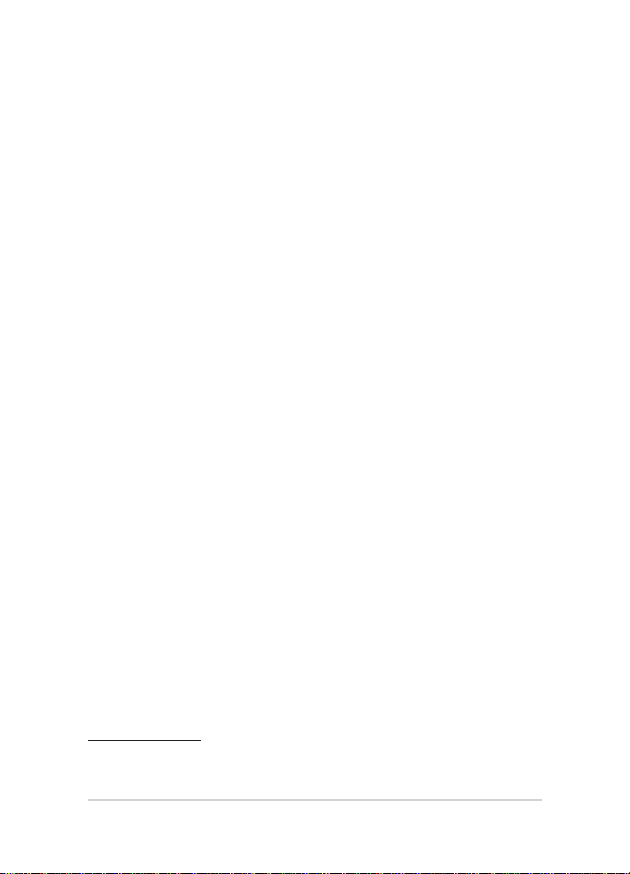
COPYRIGHTについて
バックアップの目的で利用する場合を除き、本書に記載されているハードウェア・ソフトウェアを含む、
全ての内容は、ASUSTeK Computer Inc. (ASUS)の文書による許可なく、編集、転載、引用、放送、複写、
検索システムへの登録、他言語への翻訳などを行うことはできません。
ASUSは、本マニュアルについて、明示の有無にかかわらず、いかなる保証も行いません。ASUSの責任
者、従業員、代理人は、本書の記述や本製品に起因するいかなる損害 (利益の損失、ビジネスチャンス
の遺失、データの損失、業務の中断などを含む) に対して、その可能性を事前に指摘したかどうかに関
りなく、責任を負いません。
本マニュアルに記載の製品名及び企業名は、登録商標や著作物として登録されている場合がありま
すが、本書では、識別、説明、及びユーザーの便宜を図るために使用しており、これらの権利を侵害す
る意図はありません。
本書の仕様や情報は、個人の使用目的にのみ提供するものです。また、内容は予告なしに 変更される
ことがあり、この変更についてASUSはいかなる責任も負いません。本書およびハードウェア、ソフトウェ
アに関する不正確な内容についてASUSは責任を負いません。
Copyright © 2014 ASUSTeK Computer, Inc. All Rights Reserved.
責任制限
この責任制限はASUSの、或は他の責任の不履行により、ユーザーがASUSから損害賠償を受ける権利
が生じた場合に発生します。
このようなケースが発生した場合は、ユーザーのASUSに損害賠償を請求する権利の有無にかかわら
ず、ASUSは肉体的損害 (死亡したケースを含む) と不動産及び有形動産への損害のみに賠償責任を
負います。或は、それぞれの製品の記載された協定価格を限度とし、「Warranty Statement」のもとに
生じる法的義務の不作為または不履行に起因するいかなる実害と直接的な被害のみに対して賠償
責任を負います。
ASUSは「Warranty Statement」に基づき、不法行為または侵害行為が発生した場合と、契約に基づく
損失や損害が生じた場合及びその主張に対してのみ賠償し、責任を負います。
この責任制限は、ASUSの供給者または販売代理店にも適用されます。賠償の際は、ASUSとその供給
者及び購入した販売代理店を一集合体としてその限度額を定めており、その限度額に応じた賠償が
行われます。
以下のケースに対しては、ASUSとその供給者及び販売代理店がその可能性を指摘されている場合に
おいても、ASUSはいかなる賠償及び保証を行いません。
(1) ユーザーが第三者から請求されている申し立て
(2) ユーザーの個人情報やデータの損失
(3) 特殊、偶発的、或は間接的な損害、または 貯蓄や諸利益を含むあらゆる結果的な経済的損害
サービスとサポート
マルチ言語サポートサイトを開設しました。英語で表示される場合は「Japan/日本語」を選択してく
ださい。
http://support.asus.com
2
ノートパソコン ユーザーマニュアル

もくじ
本マニュアルについて .....................................................................................7
このマニュアルの表記について ........................................................................8
アイコン ...................................................................................................................... 8
表記 ...............................................................................................................................8
安全上の注意 ........................................................................................................9
ノートパソコンを使用する .................................................................................9
ノートパソコンのお手入れ .................................................................................10
廃棄・リサイクルについて .................................................................................11
Chapter 1: ハードウェアのセットアップ
製品の概要 ............................................................................................................14
前面 ...............................................................................................................................14
底面 ...............................................................................................................................18
右側 ...............................................................................................................................20
左側 ...............................................................................................................................22
前面 ...............................................................................................................................24
Chapter 2: ノートパソコンを使用する
使用の手引き .......................................................................................................26
ノートパソコンの充電 ..........................................................................................26
ディスプレイパネルを持ち上げる ...................................................................28
電源ボタンを押す ...................................................................................................28
タッチスクリーンパネル*とタッチパッドの操作 .................................29
タッチスクリーンパネルでのタッチ操作* ...................................................29
タッチパッドの操作 ............................................................................................... 33
キーボードを使用する .....................................................................................40
ホットキー .................................................................................................................40
Windows® 8.1 キー .................................................................................................41
マルチメディアコントロールキー(特定モデルのみ) ................................42
テンキーを使用する ............................................................................................... 43
光学ドライブを使用する .................................................................................44
ノートパソコン ユーザーマニュアル
3

Chapter 3: Windows® 8.1環境で使用する
初めて使用する ...................................................................................................48
Windows®UI..........................................................................................................49
スタート画面 ............................................................................................................49
ホットスポット ........................................................................................................50
スタートボタン ........................................................................................................53
スタート画面をカスタマイズする ...................................................................55
Windows®アプリと一緒に使用する ...........................................................56
アプリの起動 ............................................................................................................56
アプリのカスタマイズ ..........................................................................................56
すべてのアプリ画面へのアクセス ...................................................................59
チャームバー ............................................................................................................61
スナップ機能 ............................................................................................................64
その他キーボードのショートカット ..........................................................66
ワイヤレスネットワークへの接続 ..............................................................68
Wi-Fi .............................................................................................................................68
Bluetooth (特定モデルのみ)................................................................................69
航空機内での使用について .................................................................................70
有線ネットワークへの接続 ............................................................................71
動的(ダイナミック)IP/PPPoEのネットワーク接続の設定.................71
静的(スタティック)IPのネットワーク接続の設定 ...............................72
ノートパソコンの電源をオフにする ..........................................................73
ノートパソコンをスリープ状態にする ..........................................................73
Windows®8.1 ロック画面 ................................................................................74
ロック画面の解除 ...................................................................................................74
ロック画面をカスタマイズする ........................................................................75
Chapter 4: Power-on Self-test(POST)
Power-on Self Test (POST) ..............................................................................78
BIOSとトラブルシューティングにアクセスする .......................................78
BIOS..........................................................................................................................78
BIOS Setupへのアクセス ......................................................................................78
BIOS設定 .....................................................................................................................79
4
ノートパソコン ユーザーマニュアル
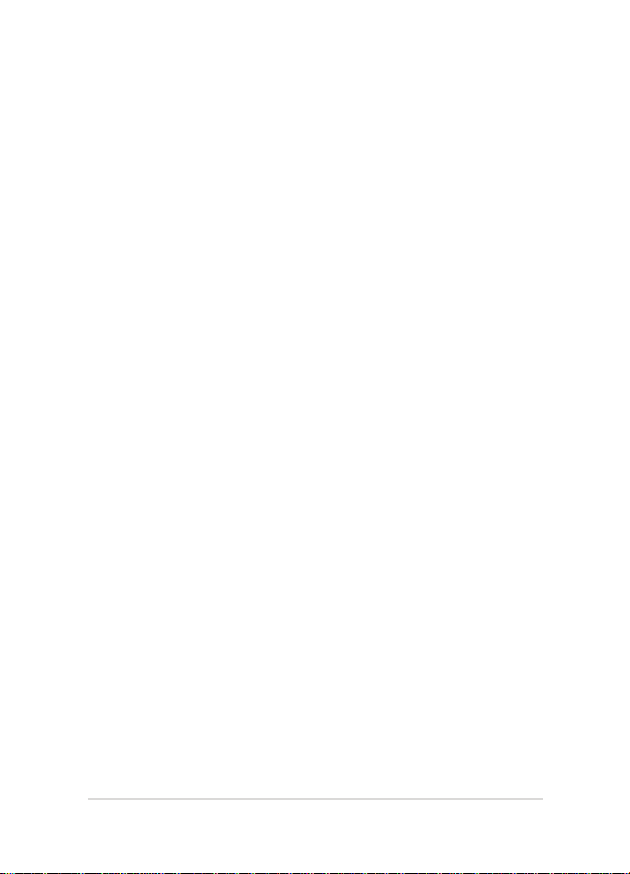
トラブルシューティング .................................................................................89
PCのリフレッシュ ..................................................................................................89
PCを初期状態に戻す ..............................................................................................90
詳細オプション ........................................................................................................91
Chapter 5: FAQとヒント
安全に使用するためのヒント........................................................................94
ハードウェアに関するFAQ .............................................................................95
ソフトウェアに関するFAQ .............................................................................98
Chapter6: 付録
光学ドライブ情報 ........................................................................................................102
内蔵モデムの適応規格(規格/プロトコルなど原文掲載) ........................104
Overview ...........................................................................................................................105
Network Compatibility Declaration ..................................................................... 105
Non-Voice Equipment ...............................................................................................105
Federal Communications Commission Interference Statement .......... 107
FCC Radio Frequency (RF) Exposure Caution Statement ......................... 108
Declaration of Conformity (R&TTE directive 1999/5/EC) ..........................109
CE Marking .......................................................................................................................109
IC Radiation Exposure Statement for Canada ................................................110
Déclaration d’Industrie Canada relative à l’exposition aux ondes radio .........111
Wireless Operation Channel for Dierent Domains ............................................. 112
France Restricted Wireless Frequency Bands ................................................. 112
UL Safety Notices ..........................................................................................................114
Power Safety Requirement ...................................................................................... 115
TV Notices ......................................................................................................................... 115
REACH................................................................................................................................. 115
Macrovision Corporation Product Notice ......................................................... 115
日本国内での無線周波数帯のご利用について ............................................. 115
聴覚障害を防ぐため ...................................................................................................115
Nordic Lithium Cautions (for lithium-ion batteries) .................................... 116
Optical Drive Safety Information ....................................................................................... 117
CTR 21 Approval (for Notebook PC with built-in Modem) ................118
ノートパソコン ユーザーマニュアル
5
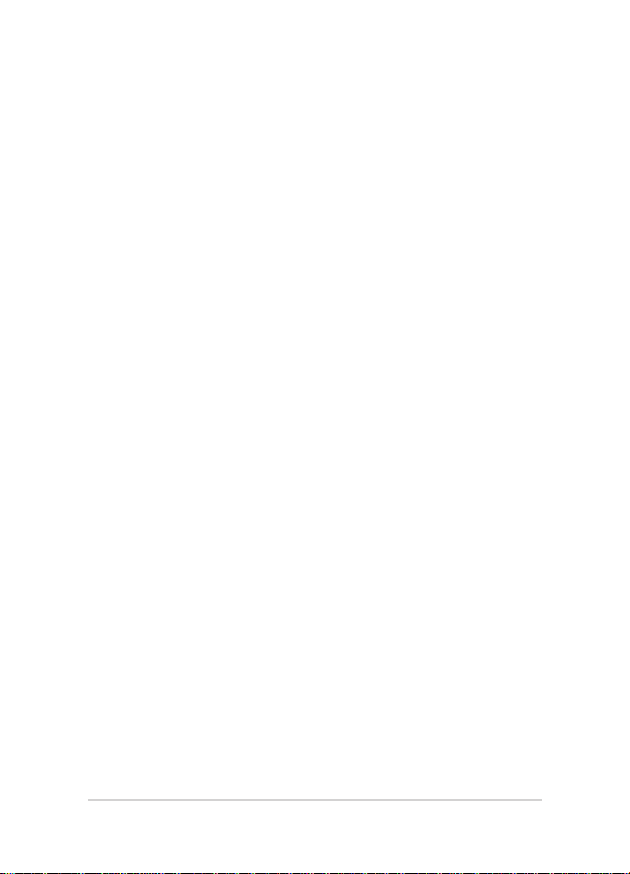
ENERGY STAR complied product .......................................................................... 120
European Union Eco-label ....................................................................................... 120
Rechargeable Battery Recycling Service in North America ..................... 121
Notices for removeable batteries .........................................................................121
Avis concernant les batteries remplaçables .................................................... 121
電気・電子機器に含有される化学物質の表示について .........................122
回収とリサイクルについて .................................................................................... 122
筐体のコーティングについて ............................................................................... 122
6
ノートパソコン ユーザーマニュアル
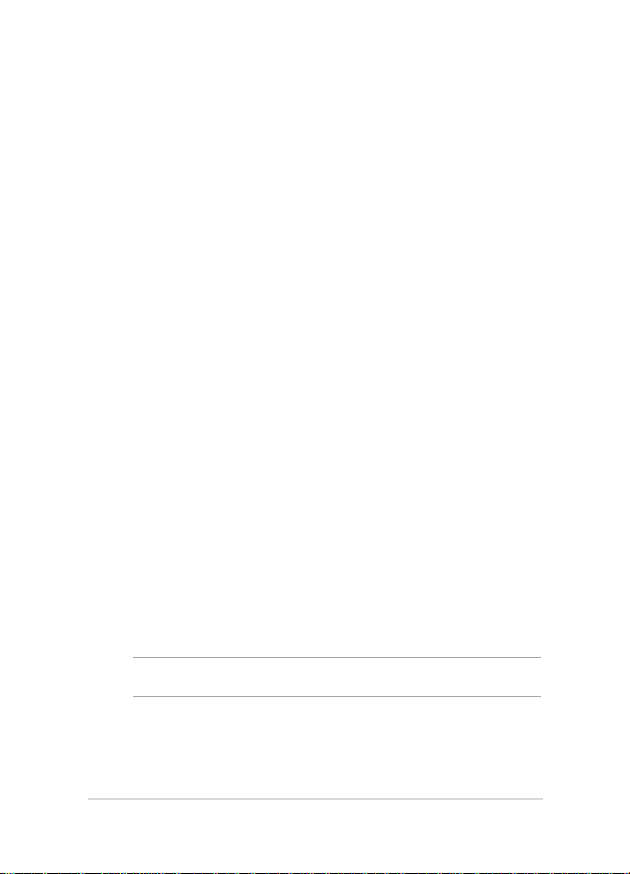
本マニュアルについて
このマニュアルには本機 のハードウェアとソフトウェアについての説
明が記 載されており、以下の Ch apterから 構成されていま す。
Chapter 1: ハードウェアのセットアップ
本機のハードウェアとコンポーネントについての説明が 記載さ
れて いま す。
Chapter 2: ノートパソコンを使用する
本機の使用方法についての説明が記載されています。
Chapter 3: Windows® 8.1環境で使用する
本機でのWindows® 8.1の使用方法についての説明が記載され
ています。
Chapter 4: Power-on Self-test(POST)
POSTを使用した本機の設定変更方法についての説明が記載さ
れて いま す。
Chapter 5: FAQとヒント
よくあ る質 問 とそ の 回答・ヒント が 記 載 されて いま す。
Chapter 6: 付録
製品の規格や海外の法令についての説明が記載されてい
ます。
注: 本書で使用されている名称は正式なものではない可能性があります。
ノートパソコン ユーザーマニュアル
7

このマニュアルの表記について
本製品を正しくお取り扱いいただくため、以 下の表記をご 参 照くだ
さい。
重要: 作業を完了するために従わなければならない事項です。
注: 作 業を完了する ため のヒ ント等 の追 加情 報で す。
警告: 作業を行う際、人体へ の危険 を避けるため、または本 機のコン
ポーネントへの損害、本 機内のデータの消失を避けるために、必ず従わ
なけ れば なら ない 事 項で す。
アイコン
タスクを完了するために使用するデバイスをアイコンで 表してい
ます。
= タッチスクリーンパネルを使用します (特定モデルのみ) 。
= タッチパッドを使用します。
= キーボードを使用します。
表記
= 選択するメニューや項目を表示します。
太字
<> = 操作のために押す、キーボード上のキーです。
8
ノートパソコン ユーザーマニュアル
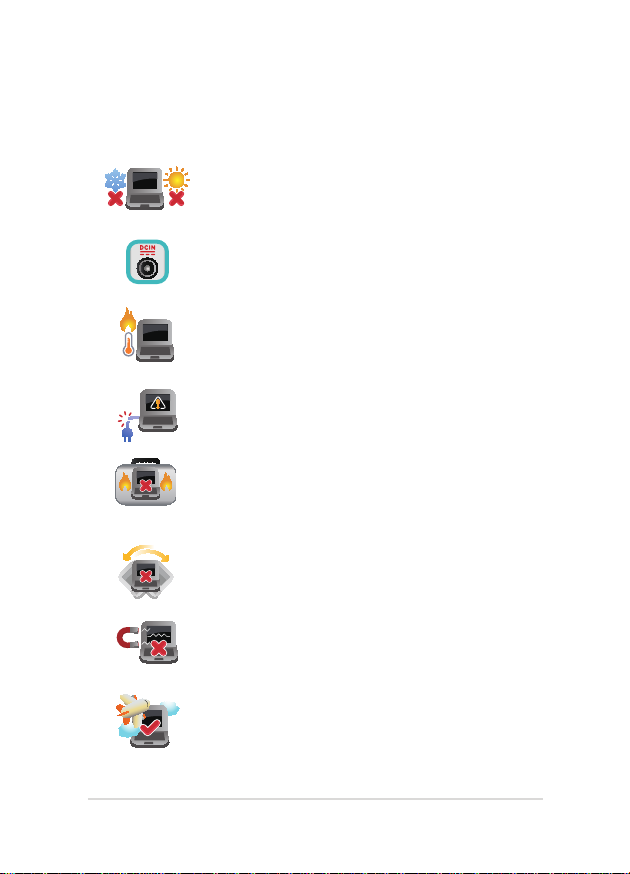
安全上の注意
ノートパ ソコン を使 用する
本機 は 5 〜35℃の周辺温 度でご 使用ください。
入 力 定 格 は 本 機 の 底 部 に 記 載 が あ りま す。A C
アダプター が対 応していることを 確認してくだ
さい。
本 機 の 使 用 中 は 底 面 が 熱 く な り ま す 。ひ ざ の 上 な
ど人体に長時間接触させて使用すると火傷を負
う恐 れ がありま す。
破 損 し た 電 源 コ ー ド 、ア ク セ サ リ ー ま た は そ の 他
の周 辺機 器をご 使用 にならないでください。
電源がONのまま本機を持ち運ばないでくださ
い。またキャリーバッグに入れたり、カバーをした
りし な い で く だ さ い 。通 気 が 悪 くな り 故 障 の 原 因
とな ります。
本機を平らでない、不安定な場所に置かないで
くださ い。
本機をX線装置(ベルトコンベアー)に通すこと
は問題ありませんが、磁気センサーや磁気ワンド
はお避 けください。
多くの航空会社では、電子機器の使用に対して規
定を設けています。航空機内での本機の使用につ
い て は 、各 航 空 会 社 に お 問 い 合 わ せ く だ さ い 。
ノートパソコン ユーザーマニュアル
9

ノートパ ソコン のお 手入れ
本 機 の お 手 入 れ の 際 は 、電 源 を 切 り A C ア ダ プ タ ー と
バッテリーパックが 取り外し可能なモデルであ れば
バッテリーパックも取り外してください。清潔なスポ
ンジまたは柔らかい布に研磨材の含まれていない
洗剤を温水で薄めたものを数滴含ませ、汚れを拭き
取ってくだ さい 。最後 に乾 いた 布 を使 って余 分な 水
分を 完全 に取り除 いてくだ さい。
本体のお手入れに、シンナー・ベンジンなどの化
学薬品を使 用しないでください。
本機の上に物を置かないでください。
本機に強い磁気を近づけないでください。
液体・雨・湿気を避けてください。
本機をホコリや 汚れ の多い環境 下に置 かないで
くださ い。
本機をガス 漏れの 恐れがある場 所で使用しない
でください。
10
ノートパソコン ユーザーマニュアル
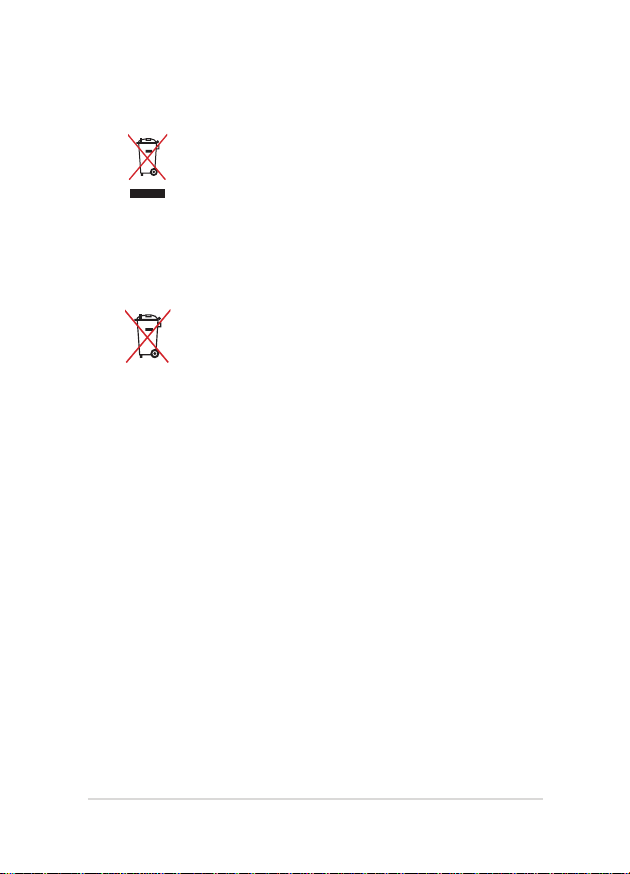
廃 棄・リ サ イクル に つ いて
本機やバッテリー (該当する場合) を一般廃棄物
として廃棄しないでください。本 製品のコンポー
ネント の 中に はリサイクル できる よう設 計 され て
いるものがあります。なお、本製品は水銀ボタン
電 池 を 含 む 電 子 機 器 で す 。本 製 品 を 一 般 ゴ ミ と
して廃棄しないでください。リサイクル、廃棄の
際は電子機器の廃棄に関する地域の条例等に
従ってくだ さ い。
バッテリーを一般ゴミとして廃棄しないでくださ
い。リサイクル、廃棄の際は電子機器の廃棄に関
する 地 域の 条 例 等 に従ってくだ さ い。
ノートパソコン ユーザーマニュアル
11

12
ノートパソコン ユーザーマニュアル
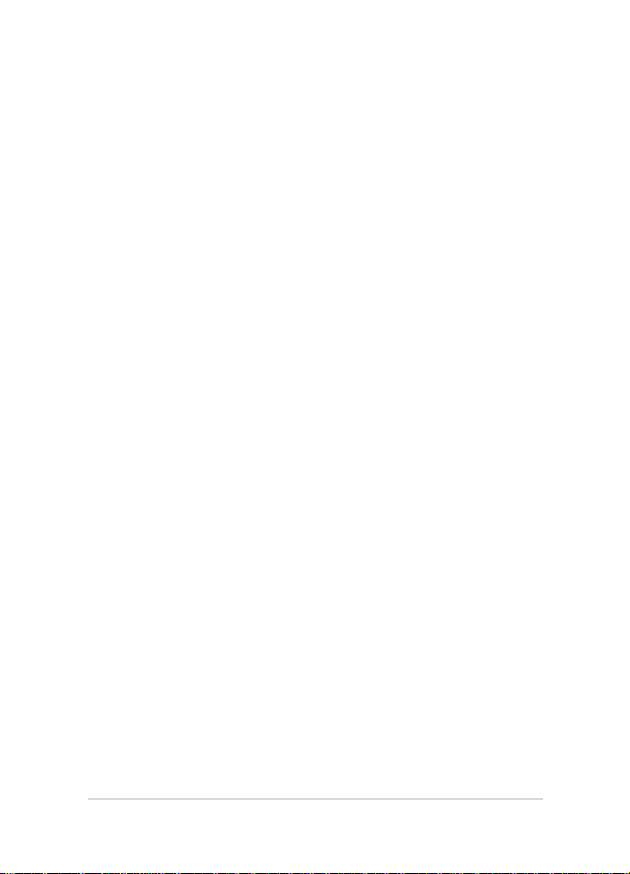
Chapter 1: ハードウェアのセットアップ
ノートパソコン ユーザーマニュアル
13
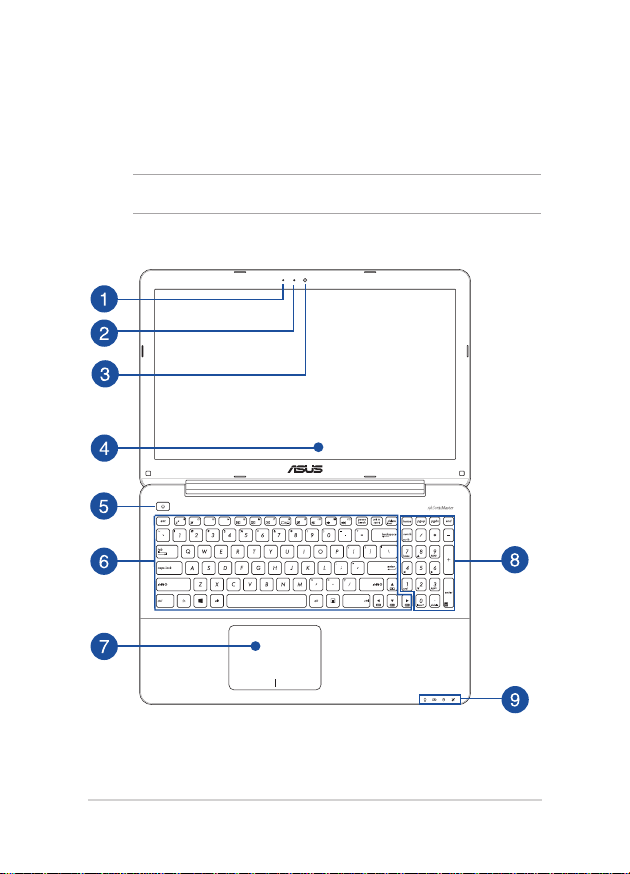
製品の概要
前面
注: キーボードのレイアウトはお買い上げの国や地域により異なります。
14
ノートパソコン ユーザーマニュアル
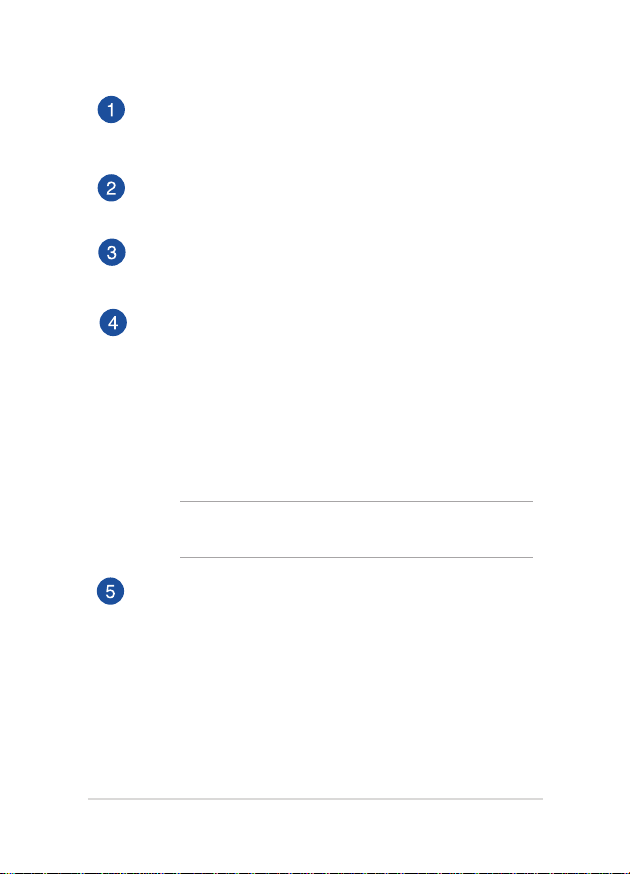
マイク
ビデオ会 議 や、ナレーション、オーディオ の録 音、マル チメディ
アアプリケーション 等にご 利用くだ さ い。
カメラインジケーター
内 蔵型 カメラ の 使 用時 に 点灯します。
カメラ
内蔵カメラにより、画像の撮影と動画の録画ができます。
ディスプ レイパ ネル
本製品のディスプレイパネルは画像や動画、その他マルチメ
ディア ファイル の 参 照に 卓 越し た視 認 性 を 発揮 しま す。
タッチスクリーンパネル (特定モデルのみ)
本製品のタッチスクリーンパネルは画像や動画、その他マル
チメデ ィアファイル の 参 照 に 卓 越し た 視 認 性を 発 揮し ます。
タッチ操作対応ですので、タッチ操作で本機を操作すること
が で きま す。
注: 詳細は「タッチスクリーンパネルの操作」をご参照くだ
さい。
電源ボタン
このボタンを押すと電源がONになります。また、設 定により
本機をスリープ/休止状態 /シャットダウンに移行することがで
きます。
システムからの応答がなくなった場合は、電源ボタンを約4秒
間 押 し 、強 制 終 了 す る こ と が で き ま す 。
ノートパソコン ユーザーマニュアル
15
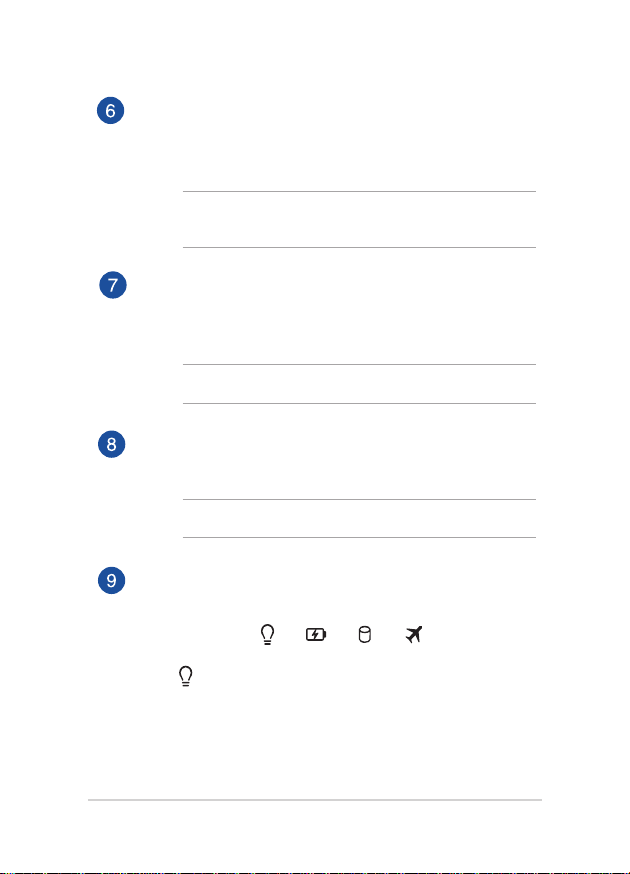
キーボ ード
クウォーティー(QWERTY)配列のキーボードには十分なスト
ロークを持たせてあり、パームレストが付いているため快適
な操作が可能です。
注: キーボードのレイアウトはお買い上げの地域により異なり
ます。
タッ チパ ッド
指 先 を 使 用 し て 、カ ー ソル を 移 動 し た り 画 面 に 表 示 さ れ た 項
目を選 択することができます。タッチパッドは マウスと同 等の
機 能を提 供するポインティング デバイスで す。
注: 詳細は「タッチパッドの操作」をご参照ください。
数 値 キ ー パ ッド
テンキーの入力方法は2つあり、数字キーと方向キーのいずれ
かで 切り替えることが可 能です。
注: 詳細は、「テンキーを使 用する」をご参照ください。
ステータスインジケーター
本 機のハード ウェアの 状 態 を表 示します。
電源インジケーター
点灯時は本機の電源はON、点滅時は本機はス
リープ モ ード に 入って いま す。
16
ノートパソコン ユーザーマニュアル

バッテリー インジケーター
色でバッテリーの充電状況を表示します。表示内
容 は次 のと おりです。
色 状態
ホワイト
ACアダプターが本機に接続さ
れ た 状 態 で 、バ ッ テ リ ー の 充
電レベルは95%から100%で
す。
オレンジ
ACアダプターが本機に接続さ
れ充電を行っている状態で、
バッテリー の充電レ ベルは
9 5% 未満 です。
オレンジ点滅
ACアダプターが本機に接続
さ れ て い な い 状 態 で 、バ ッ テ
リーの充電レベルは10%未満
です。
点灯しない
ACアダプターが本機に接続
さ れ て い な い 状 態 で 、バ ッ テ
リーの充電レベル は10%から
10 0%で す。
ドライブアクティビティインジケーター
本機がハードディスクなどの1つまたは複数の記
憶 装置 にアクセスして いることを示します。
Bluetooth / 無線インジケーター
本機のワイヤレス機能(Wi-FiもしくはBluetooth
など)が有効になっているときに点灯します。
ノートパソコン ユーザーマニュアル
17

底面
注: モデルによって底面の外観は異なります。
警告: 本機の底面は使用中、または充電中に高温になることがありま
す。本 機の使用中は 通気 孔を塞 がないようにしてください 。
重要: バッテリー駆 動時間はコンピューターの使 用方法、仕様により異
なります。バッテリーパックは分 解で きません 。
18
ノートパソコン ユーザーマニュアル
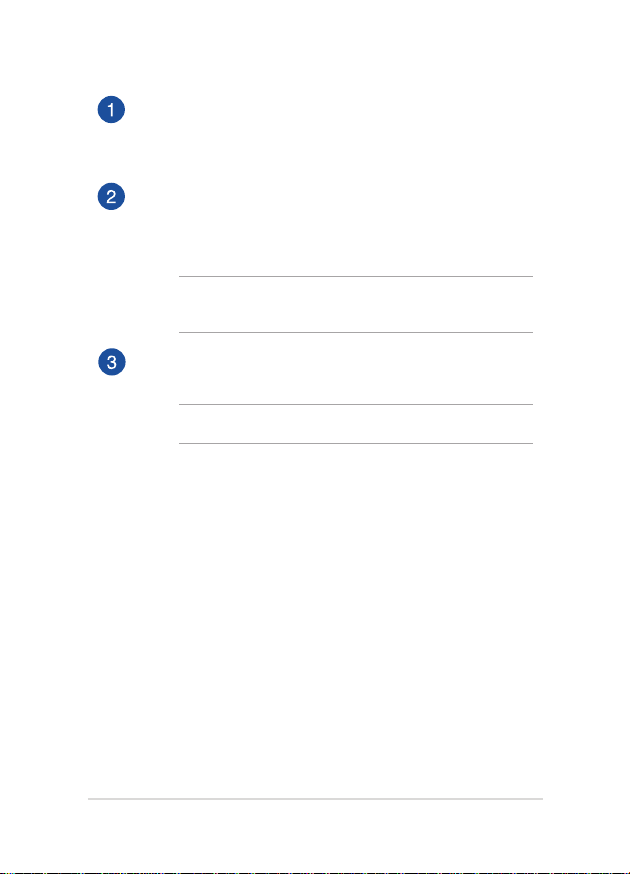
オー ディオスピーカ ー
本機搭載のスピーカーにより、Windowsのプログラムイベン
トなどのサウンドをご確認いただけます。
メモリー(RAM)収納部
メモリー( R AM)増設 用のスペースです。メモリー はパソコン
の重要な部品の一つです。保証対象外となりますので、部品
交換などは行わないようにしてください。
注: メモリーの換装、増設に起因するトラブルはASUSのサ
ポ ー ト 対 象 外 で す 。ご 了 承 く だ さ い 。
通気孔
通気孔により本体から熱を逃がします。
警告: 通気孔からは高温の空気が排気されます。
ノートパソコン ユーザーマニュアル
19
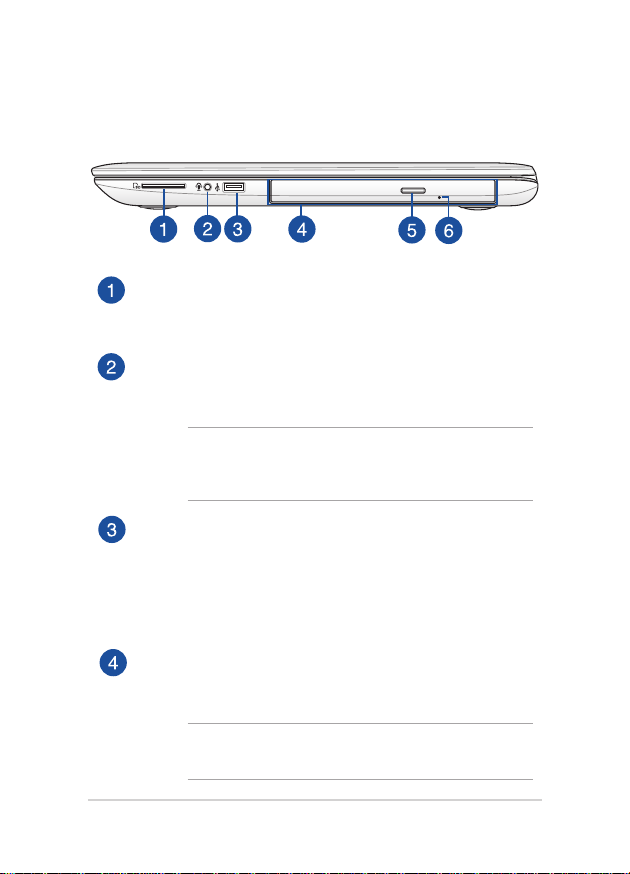
右側
メモリーカードリーダー
内 蔵 のカ ードリー ダーは S DX Cカード/ SD H Cカード/ SDカード
をサポートしています。
ヘッド ホン出 力&マイク入 力 コン ボジ ャック
本機のオーディオ出力信号をアンプスピーカーやヘッドホンに
接 続し ま す。ま た 、外 付け マイクを 接 続 することもで きま す。
注:本製品では4極ミニプラグをサポートしておりますので、
マイクを使用する場合は4極タイプのヘッドセットをご使用
ください。
USB 2.0ポート
USBポートはUSB2.0とUSB1.1の互換仕様となっており、キー
ボード、ポ インティング デバイス 、カメラ、ハードディスクドラ
イ ブ 、プ リ ン タ ー 、ス キ ャ ナ ー な ど が 接 続 で き ま す 。U S B 1 . 1 接
続は最大12Mbps、USB2.0接続は最大480Mbpsの転送速度
に 対 応しま す。
光学ドライブ
CD・DVDをサポートしたものや、Recordable(R)または、
Re-Writable(RW)をサポートしたものがあります。
注: 詳細は「光学ドライブを使用する」のセクションをご参照
ください。
20
ノートパソコン ユーザーマニュアル

光 学ドライブ電 子イジェクトボタン
光学ドライブの 取り出し は電 子イジェクトボタン にて 行い
ます。
光 学ドライブ 手動 イジェクト用 ホー ル
電 子イジ ェクトが 利 用で きな いとき に 使用しま す。
警告: イジェクトボタンなどが使用できない場合のみ使用し
てください。詳 細は「光学ドライブを使 用する」のセクション
をご 参照ください。
ノートパソコン ユーザーマニュアル
21

左側
電 源入 力ポート
付属の ACアダプターを接 続し、本機に電 力を 供給しバッテ
リー パックを 充電 しま す。
警告: ACアダプターは使用中高温になることがあります。使
用中 は、物など で覆ったり人体 に接触 させたりしないでくだ
さい。
重要: 本製品付属のACアダプター以外で本機に電力を供給
しないでください。また、付属のACアダプターと電源コード
を他の製品に使用しないでください。故障の原因となります。
L AN ポート
このポートにネットワークケーブルを接 続し、ローカルエリア
ネットワーク(LAN)に接続します。
VG Aポート
ミニ D-Su b15ピ ン対 応で、モニターやプ ロジェクター等 の標
準 VG A対応デバイスを 本機 に接 続します。
22
ノートパソコン ユーザーマニュアル

HDMI ポート
HD MI対 応デバイスをHDM Iポートに接続します。なお 、著 作
権保護技術のひとつであるHDCP(High-bandwidth Digital
Content Protection)にも対応していますので、Blu-ray等の
著 作権 保 護コンテンツの 再生 も可 能で す。
USB 3.0ポート
このUSB 3.0ポートは、最大5 Gbpsのデータ転送速度を提供
し、USB 2.0に下位互換性があります。
Kensington® セキュリティスロット
Kensington®互換ノートパソコンセキュリティ製品と併用し
て 、本 機 を 固 定 す る こ と が で き ま す 。
ノートパソコン ユーザーマニュアル
23
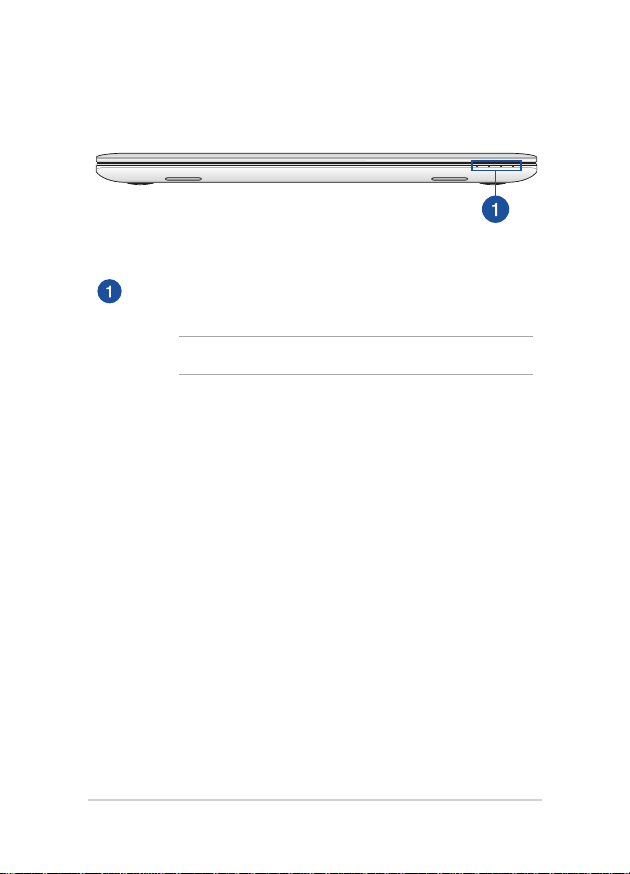
前面
ステータスインジケーター
本 機のハード ウェアの 状 態 を表 示します。
注: 詳細は「前面」をご参照ください。
24
ノートパソコン ユーザーマニュアル

Chapter 2: ノートパソコンを使用する
ノートパソコン ユーザーマニュアル
25

使用の手引き
ノートパ ソコン の充 電
A. 電源コードをACアダプターに接続します。
B. ACアダプターを100V〜240Vの電源に接続します。
C. 電 源コネクターをノートパソコン の電 源入 力ポ ートに接 続し
ます。
初めてバッテリー電源で本機を使用する際は、3時間
程 度 充電してくだ さい。
注: モデルによってACアダプターの外観は異なります。
重要:
AC アダプタ ーについて
• 入力電圧: 100-240V
• 入力周波数: 50-60Hz
• 定格出力電流: 2.37A(45W)/3.42A(65W)
• 定格出力電圧: 19V
26
ノートパソコン ユーザーマニュアル

重要:
• 入出力定格は製品本体に記載があります。ACアダプターが対応し
ていることをご確認ください。モデルによっては、定格出力電流が
複数設定さ れている場合があります。
• 本機の電源を初めてONにするときは、電源アダプターが本機に接
続されていることをご確認ください。本機を電源アダプターに接続
しているときは、壁面などの 固定電 源コンセントの電源 の使用を
お 勧め しま す。
• 本 機を電源アダプターに接 続しているときは 、電源コンセントや電
源タップの近くでご使 用ください。
• 主電源から本機を切断するには、電源コンセントから本機の電源
コード を抜 いてくださ い。
警告:
本機のバッテリーに関する警告事 項をよくお読みください。
• 本機内蔵のバッテリーの取り外しはASUS公認の技術員のみ対応す
るこ とが できま す。
• 本 機内蔵のバッテリーをお客 様ご自身で取り外した、または分 解し
た場合、火事または化学火傷の危険性があります。
• 取り扱いの際は警告ラベルの指示に従ってください。
• ASU S指 定以 外もしくは本 機付属 以外 のバッテリー に交換した 場
合 、破 裂 、発 火 、発 熱 の お そ れ が あ り ま す。
• バッテリーを火中へ投下する、火気へ近づける、加熱する、高温状
態で放置するなどしないでください。
• バッテリーの回 路をショートさせないでください。
• バッテリーを 分解または改造しないでください。
• 変 形 、変 色 、割 れ 、サ ビ 、液 漏 れ や 異 臭 、異 音 な ど を 起 こ し た バ ッ
テリーは直ちにそ の使 用を中止してください。
• バッテリーは地 域の 条 例等 の 指示 に従ってリ サイクル・処理してく
ださい。
• バッテリーおよびその 他の部 品は、子供の手に届かな い場所 に保
管してくださ い。
ノートパソコン ユーザーマニュアル
27

ディスプレイパネルを持ち上げる
電源ボタンを押す
28
ノートパソコン ユーザーマニュアル

タッチスクリーンパ ネル *とタッチパッドの操 作
プログラムの起動、ノートパソコンの各種設定を行います。操作方法
は 次 のイラストと説 明をご 参照ください。
注: ご使用のアプリによっては、以下で紹介する操作に対応していない
場 合があります。
注: 本 マ ニ ュ ア ル に 記 載 の 写 真 や ア イ コ ン は 参 照 用 で す 。タ ッ チ ス ク リ ー
ンパネルの外観はモデルにより異なります。
タッチスクリーンパネ ルでの タッチ 操作 *
タッチスクリーンパネ ル対 応機 種に 関しては 、タッチ操 作でプログラム
の起 動 や本 機の 設 定を行うこと ができま す。タッチスクリーンパネ ル
の 操 作 に よ り 、有 効 に な る 機 能 も あ り ま す 。
左側からなぞる 右側からなぞる
左 側 か ら な ぞ り 、起 動 中 の ア プ
リを 切り 替えま す。
* 特定モデルのみ
ノートパソコン ユーザーマニュアル
画 面 を 右 側 か ら な ぞ り 、チ ャ ー
ム バーを 起動しま す。
29

上側からなぞる 指でのスライド
• スタート画面で、画面の
上 側 か ら な ぞ る と 、カ ス
タマイズ バーが 表示され
ます。
指を上下になぞると上下方向
へ の ス ク ロ ー ル 、左 右 に な ぞ る
と左右へのスクロールができ
ます。
• 起 動中 のアプリを上側か
ら な ぞ る と 、メ ニ ュ ー が 表
示さ れま す。
ズームアウト ズームイン
2本の指先の間隔を狭めることで
ズームアウトが可能です。
30
2本の指先の間隔を広げるこ
とでズームインが可能です。
ノートパソコン ユーザーマニュアル
